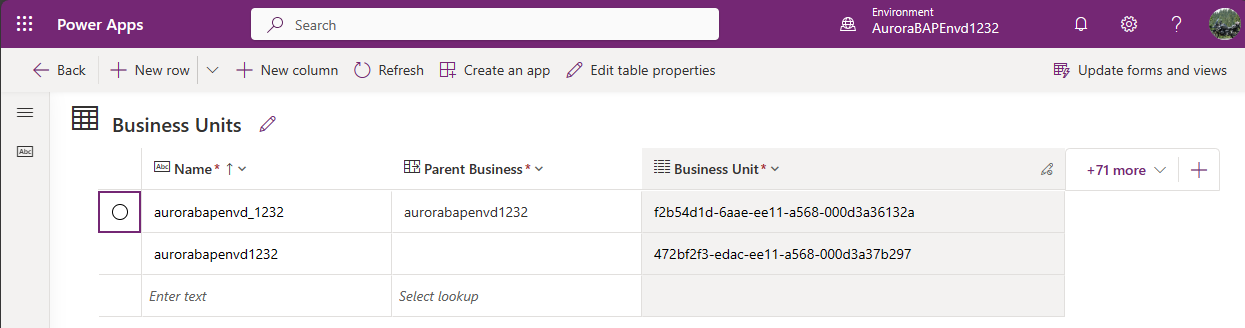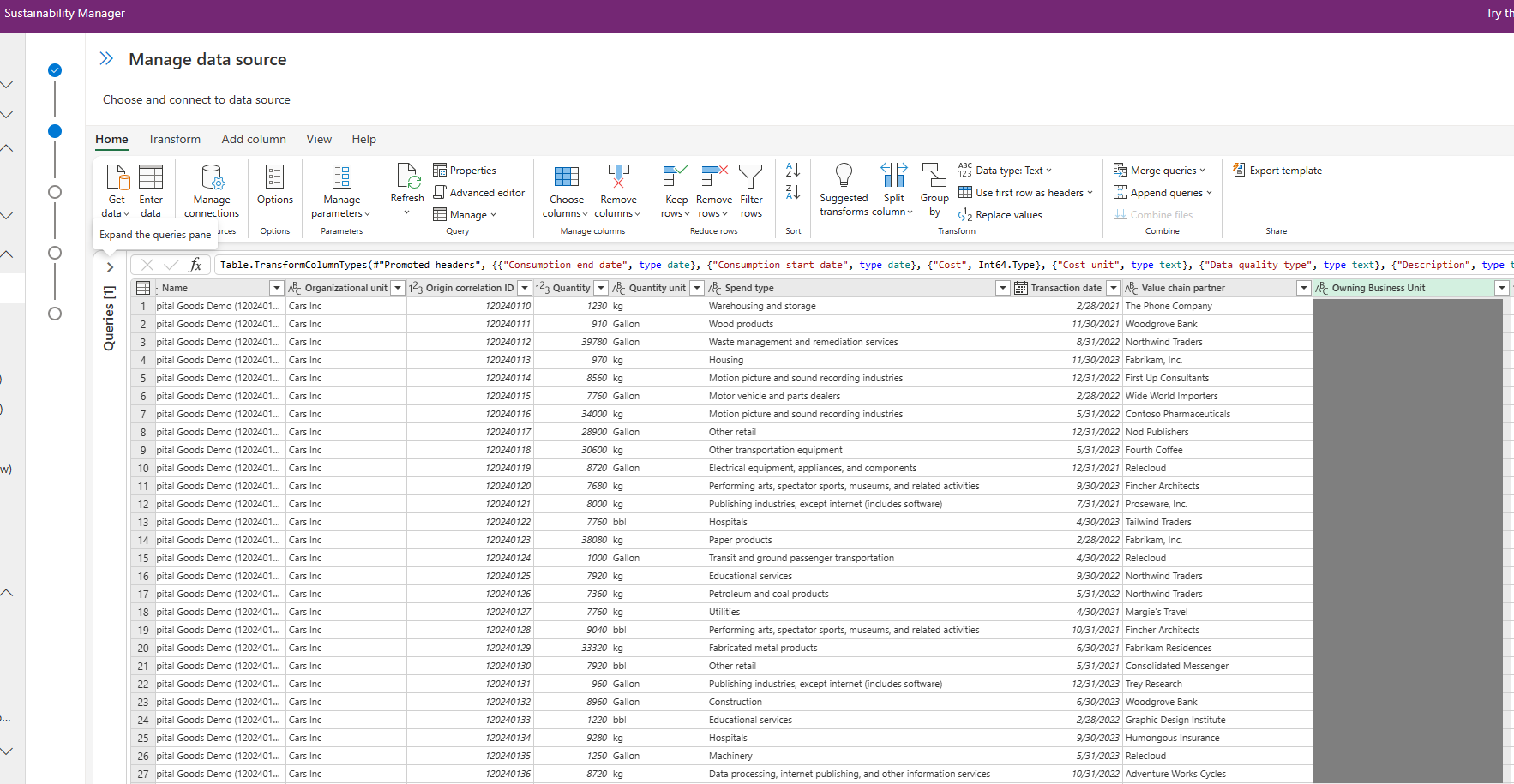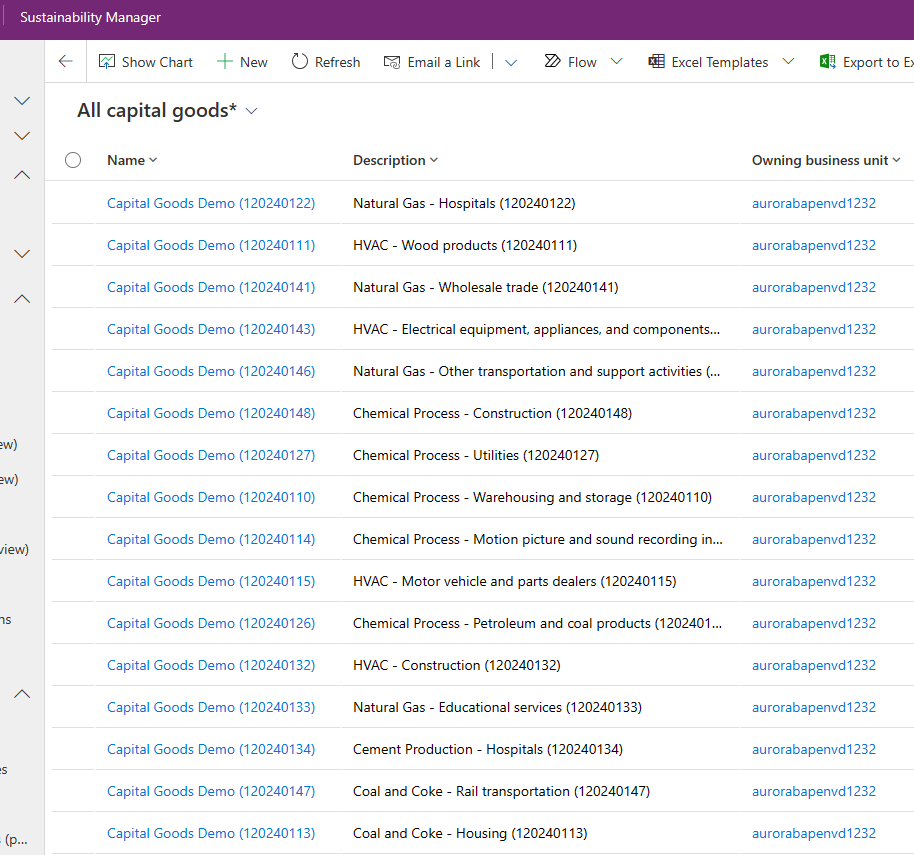Прием данных в бизнес-единицы
Ваша организация может управлять данными в Microsoft Sustainability Manager с бизнес-подразделениями, которые определяют границы безопасности в Microsoft Dataverse. Вы можете принимать записи в другое подразделение, указав идентификатор подразделения, которому принадлежит запись. Все принципы безопасности и поведения Power Platform и Microsoft Sustainability Manager применяются.
Вы можете найти дополнительную информацию о безопасности Dataverse и подразделениях в следующих статьях:
Предварительные условия
Чтобы выполнить действия, описанные в этой статье, необходимо выполнить следующие предварительные условия:
- У вас должен быть доступ администратор и опыт. Дополнительную информацию о доступе и разрешениях см. в разделах Настройка ролей пользователей и управление доступом и Важные соображения по импорту данных.
- Целевое подразделение-владелец должно существовать и быть доступным в среде.
- Ваша организация должна включить Ответственный за записи в различных бизнес-подразделениях в Dataverse. Дополнительную информацию о том, как включить этот параметр, см. в разделе Включение структуры доступа к данным Matrix.
Прием данных в целевое бизнес-подразделение
Важно
Убедитесь, что параметр Ответственный за записи в различных бизнес-единицах включен в Dataverse, чтобы вы могли назначать пользователю роли безопасности из разных бизнес-единиц. Информацию о том, как включить этот параметр, см. в разделе Включение матричной структуры доступа к данным.
Найдите внутренний идентификатор (GUID) целевого бизнес-подразделения-владельца. На портале Power Apps выберите Таблицы в левой области навигации. В столбце Бизнес-подразделение скопируйте следующий GUID для целевого бизнес-подразделения.
В этом примере мы принимаем данные, которыми владеет следующее бизнес-подразделение:
- Имя: aurorabapenvd_1232
- Подразделение: f2b54d1d-6aae-ee11-a568-000d3a36132a
Добавьте владеющее бизнес-подразделение в исходные данные и заполните его идентификатором целевого бизнес-подразделения. На странице Управление источником данных добавьте столбец с идентификатором целевого подразделения. В этом примере мы назвали столбец Владеющее подразделение.
Примите ваши данные и сопоставьте свой атрибут с сущностью Sustainability Manager. Сопоставьте свои столбцы с целевым бизнес-подразделением-владельцем. Для получения дополнительной информации о сопоставлении перейдите в раздел Шаг 6. Сопоставление данных.
Чтобы проверить назначение бизнес-подразделения, перейдите в представление сетки и добавьте столбец Владеющее подразделение. Обратите внимание, как данные содержат назначенное владеющее бизнес-подразделение по имени. ID разрешает имя бизнес-подразделения.